Sebbene Inventory Center sia compatibile con gli scanner d'inventario MC2180, si consiglia di passare allo scanner d'inventario Unitech EA520 (vedere Configurazione dello scanner d'inventario Unitech EA520: Configurazione di AscendScan e BeyondTrust). Questo scanner è abbinato al software Ascend Scan per semplificare la scansione. Contattare sales@ascendrms.com per ulteriori informazioni sull'acquisto di scanner.
Spostamento dei file di scansione sul computer
Una volta terminata la scansione dei prodotti, è il momento di trasferire i dati sul computer. Articolo: Eseguire il processo di scansione dell'inventario per il conteggio dei cicli e l'inventario dell'intero negozio
Prendere lo scanner e toccare lo schermo o premere il pulsante blu e poi 0 (zero) per finalizzare il file.
Assicurarsi che lo scanner sia nella schermata di scansione principale prima di agganciarlo. In caso contrario, il nome del file di sezione e il conteggio non verranno visualizzati nella cartella dei file.

- Agganciare lo scanner.
- Il Centro dispositivi Windows Mobile dovrebbe essere avviato. Se non lo fa, cercare Centro dispositivi Windows Mobile sul computer e aprire il programma.
- Il Centro periferiche x1_"dovrebbe indicare che lo scanner è collegato.
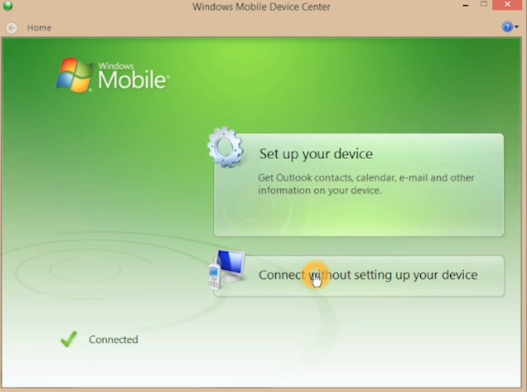
- Selezionare Connetti senza configurare il dispositivo > Gestione file > Sfoglia il contenuto del dispositivo.
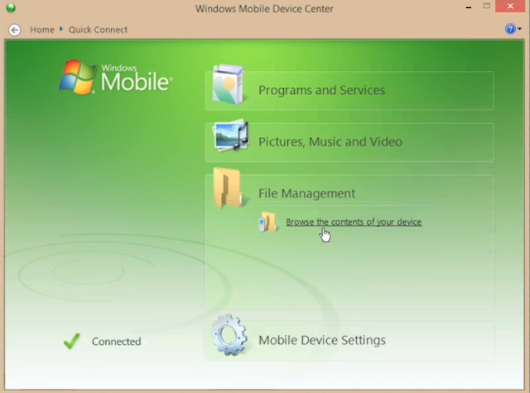
-
Esplora file si apre. Selezionare Scheda di memoria.
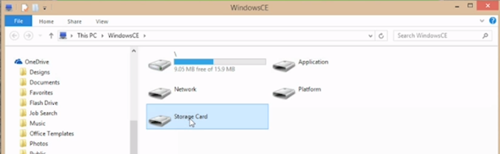
Il file che si sta cercando deve essere etichettato section[#]_count[#] (ad esempio: section036_count104).
- Fare clic con il pulsante destro del mouse sul file e selezionare Copia.
- Aprire la cartella File di inventario.
- Premete Control + V sulla tastiera per incollare il file nella cartella.
- Scrivere il numero di sezione nella colonna Conteggio scansione sulla lista di controllo Stato della sezione.
Importare i file in Ascend
Dopo la scansione, siglare la riga dello scanner della stampa del numero di sezione e tornare alla postazione di lavoro del responsabile dell'inventario. Collegare nuovamente lo scanner MC2180. Evidenziare la sezione appropriata nel Centro inventario e fare clic sull'icona Modifica per Conteggio scansioni.

Si apre la schermata Scansioni dell'inventario di sezione. Andare su Aggiungi gruppo selezionato di scansioni e fare clic sull'icona Aggiungi per aprire Esplora file.
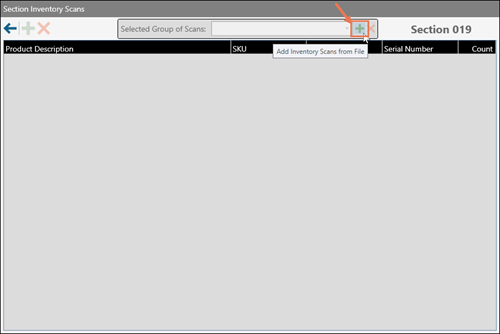
Con lo scanner MC2180 agganciato a questa workstation, è possibile navigare facilmente verso il file di sezione sullo scanner e importarlo in Ascend.
Nella schermata Sezione Scansioni inventario, è possibile selezionare l'icona Aggiungi scansione inventario a sinistra per aggiungere manualmente un prodotto alla scansione e aggiornarne il numero, se necessario.
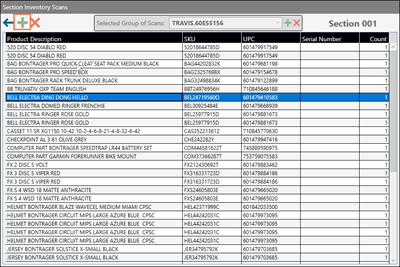
Fare clic su Salva una volta terminato.
Dopo l'importazione manuale di un file di scansione, la sezione diventa marrone, come di consueto, a indicare che è pronta per il conteggio dei pezzi fisici. Tale sezione scomparirà dall' Elenco elementi scansionati e apparirà nell' Elenco conteggio pezzi sugli scanner Unitech EA500 Plus .

Quindi si cancella il file della sezione dallo scanner MC2180 e il personale può passare a un'altra sezione con quello scanner o al conteggio dei pezzi se la scansione è completa.